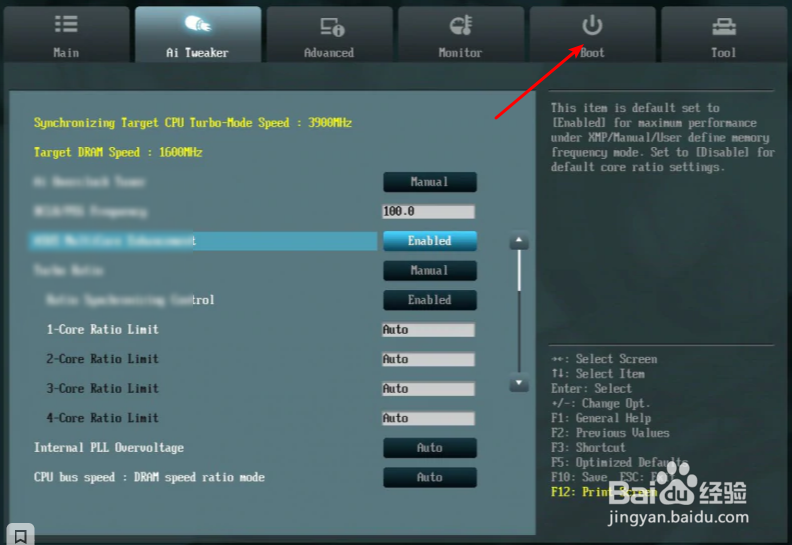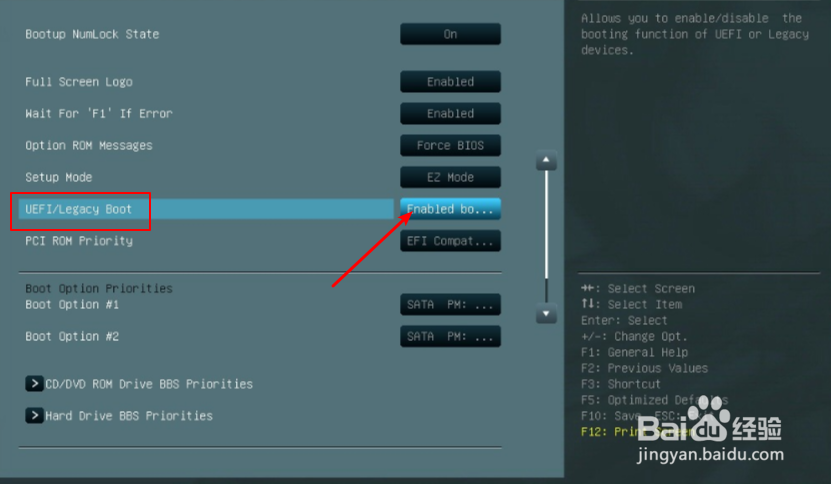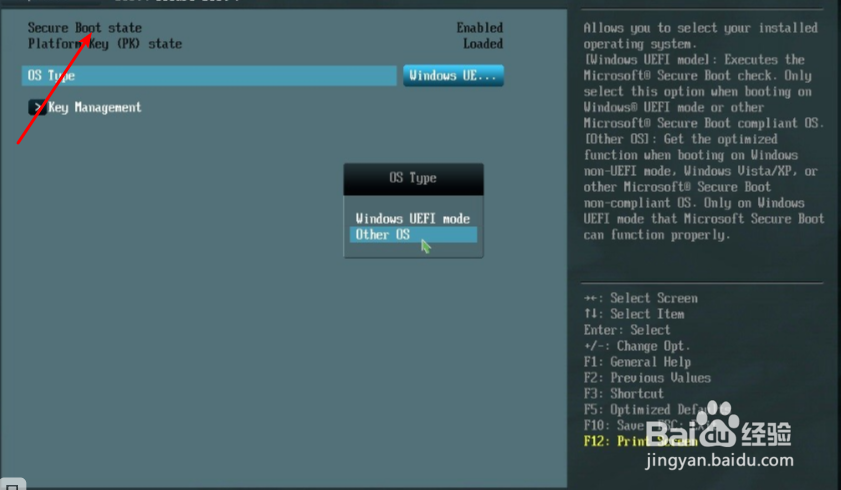win10如何设置UEFI启动?电脑设置UEFI启动教程
1、不要停按delete,按一下停电源键。
2、选择uefi这里的高级模式,选择boot。
3、选择图一uefi这,选择uefi only。
4、然后到boot这里的安全模式,选择uefi only。
5、此时设置好按f10,选择save changes & reset,议陬涸渎即可,那么就会把电脑设置为了仅仅uefi启动模式。
声明:本网站引用、摘录或转载内容仅供网站访问者交流或参考,不代表本站立场,如存在版权或非法内容,请联系站长删除,联系邮箱:site.kefu@qq.com。
阅读量:60
阅读量:35
阅读量:31
阅读量:51
阅读量:28